Hvis du er Android-telefon fans, skal du være bekendt med HTC-telefonen. Og hvis du bruger HTC-telefonen, skal du være interesseret i HTC Sync Manger. Så hvad er HTC Sync manager? HTC Sync Manager er udviklet af HTC Company, og det er den gratis software, der tilbydes for HTC-brugere til at synkronisere alle data til og fra pc eller Mac via HTC-enheder. Derudover understøtter HTC Sync Manager Windows og Mac-operativsystem. Brugere kan se og administrere deres HTC-telefonfiler på computeren, som de vil, overføre videoer, musik og dokumenter fra computer til HTC-telefon, eller sikkerhedskopiere og gendanne deres HTC-data. Mere vigtigt er det, at du kan overføre og gendanne iTunes-sikkerhedskopifiler til din HTC-telefon. Så du får en chance for at flytte dine iPhone-data til HTC-telefon. Det er en stor bekvemmelighed for dig at overføre kontakter, fotos, beskeder og andre filer mellem Android-telefon og iPhone.

Når du downloader HTC Sync Manager, kan du downloade den fra HTC support websted. Som nævnt skal du hente HTC Sync til HTC-enheder, der bruger HTC Sense 3.6 eller ældre. Du skal også downloade HTC-drev. Følg nedenstående artikel for at se, hvordan du bruger HTC Sync Manager.
Trin 1 Installer og start HTC Sync Manager-software
Når du har downloadet HTC Sync Manager, skal du åbne den. Og tilslut din HTC-telefon med computeren ved hjælp af USB-kabel.
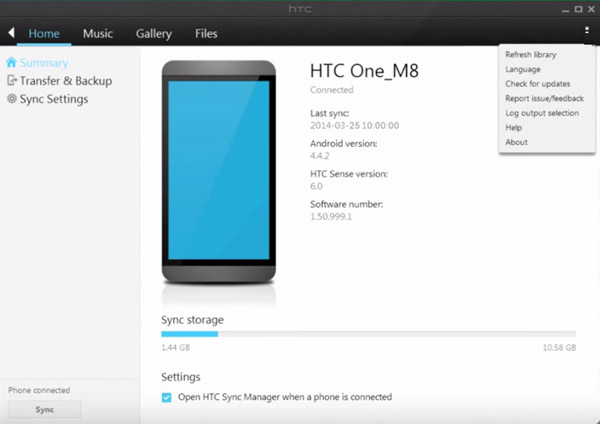
Tip: Hvis du vil køre HTC Sync Manager på din Mac, skal du sørge for, at det er Mac OS 10.6 eller nyere.
Trin 2 Overfør filer med HTC Sync Managing App
Når din HTC-telefon er forbundet med computeren, skal du trykke på "Transfer & Backup", så finder du, at du kan overføre indhold fra iPhone eller Android til din HTC-telefon. Bare et enkelt klik på "Kom godt i gang", kan du overføre dine fotos, lyd, videoer og billeder på din iPhone-sikkerhedskopiering fra denne computer til din HTC 10. Eller vælg "Download" for at kopiere alle data på din gamle HTC One M8 til din nye HTC One X.
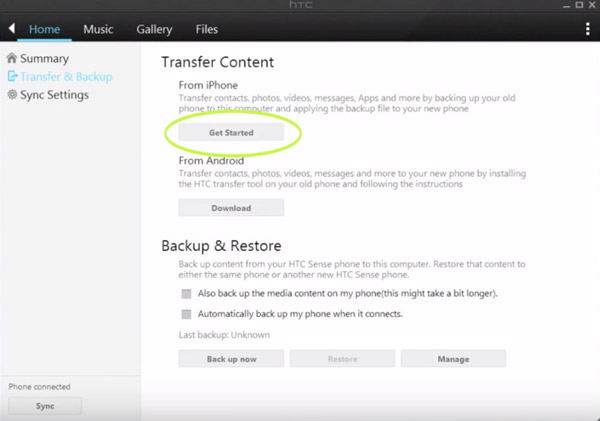
Trin 3 Sikkerhedskopier og gendan telefondata
Klik på "Overfør & sikkerhedskopi"> "Sikkerhedskopi og gendan", klik på "Sikkerhedskopier nu", og du kan kopiere dataene (kontakter, fotos, videoer, beskeder, apps og mere) fra din HTC Sense-telefon til en anden telefon eller pc eller Mac. Derudover kan du vælge de data, du vil gendanne fra dine sikkerhedskopifiler på iTunes eller computeren, og klikke på "Gendan" -knappen for at gendanne HTC-kontakter, fotos, videoer, beskeder og andet hurtigt.
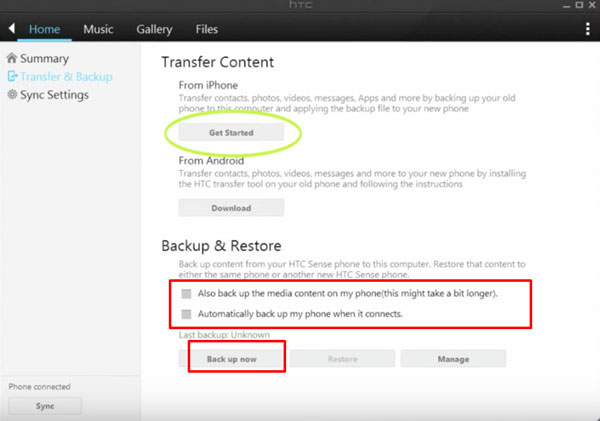
Bemærk: Der er to valg. Du kan sikkerhedskopiere medierne på din telefon og computer eller vælge automatisk sikkerhedskopi, når telefonen er tilsluttet.
Trin 4 Administrer data på computeren og HTC-telefonen
Klik på "Musik" eller "Galleri". Du kan klikke på "Tilføj ny afspilningsliste / album" eller "Slet" for at administrere dine medieafspilningslister. Eller klik på "Musikindstillinger"> "Skærm"> "Tilføj" for at importere medieafspilningslister fra computeren. Du kan også importere dine HTC-data fra telefon til pc eller Mac. I vinduet "Musikindstillinger"> "Skærm" giver funktionen "Tilføj" dig mulighed for det importer iTunes-musik til HTC, eller føje sange til Windows Media Player til iTunes let.
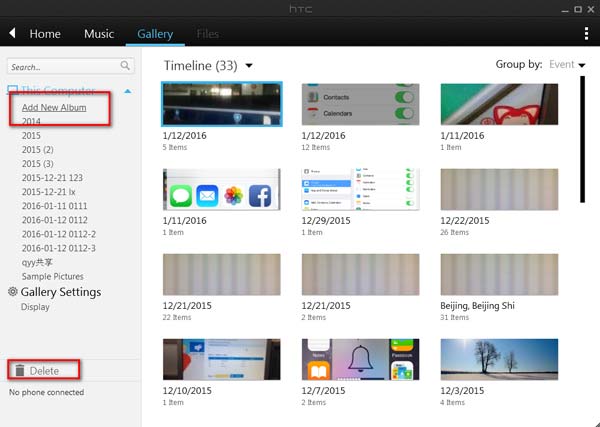
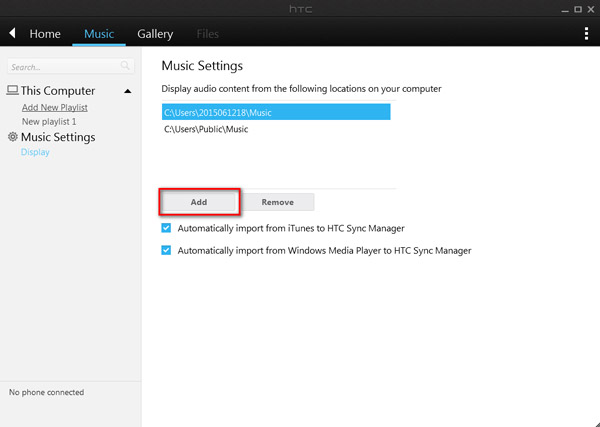
Bemærk: Du har tilladelse til at afspille musik eller film og gennemse kontakter, meddelelser, fotos samt dokumenter med HTC Sync Manager.
Nu er vi færdige med at overføre, sikkerhedskopiere og administrere HTC-telefon med HTC Sync Manger. Det er absolut et godt valg for dig at bruge HTC Sync Manager til at organisere HTC-data på computeren via HTC-telefoner. Men ifølge HTC Sync Manager Review, hvis du vil overføre dine iPhone-data til / fra HTC-telefon direkte, finder du, at HTC Sync ikke kan gøre dette.
Så her anbefaler vi dig at bruge foneCopy at overføre og sikkerhedskopiere data mellem din HTC-telefon og iPhone. Backup-programmet iPhone til HTC kan være et alternativ til HTC Sync Manager, det hjælper dig med at synkronisere dine kontakter, fotos, musik, film og andre filer mellem iPhone og HTC-telefon, hvad enten din telefon er død eller smadret. Desuden understøtter det overførsel af data mellem Android-telefoner. Se, det er et bedre valg for dig at gemme dine telefondata, uanset om du vil overføre data fra iPhone til HTC-telefon eller fra anden Android-telefon til HTC M10 / M9 / M8 / A9 / X9 og mere.